Ovaj je članak vodič sa snimkama zaslona koji će vam pomoći u postavljanju koša za smeće u sustavu Windows 11.
Ako ste ikada koristili operativni sustav Windows, vjerojatno ste upoznati s košem za smeće. Koš za smeće operativnog sustava Windows pohranjuje sve datoteke izbrisane s vašeg računala prema zadanim postavkama. Služi kao dodatni program za oporavak koji vam pomaže da vratite slučajno izbrisane datoteke.
Koš za smeće također koristi nešto prostora za pohranu izbrisanih datoteka, a kada se prostor za pohranu premaši, briše najstarije datoteke kako bi napravio mjesta za nove datoteke. Koš za smeće dostupan je u svim verzijama Windowsa, uključujući najnoviji Windows 11, a Microsoft ga ne planira popraviti ili zamijeniti nečim drugim.
Obično niti ne razmišljam o promjeni koša za smeće i ostavim ga kako jest. Međutim, postoji nekoliko stvari koje možete učiniti s košem za smeće kako biste poboljšali svoj sustav Windows 11. Na primjer, ako imate neku vrstu prostora za pohranu, možda ćete htjeti smanjiti prostor za pohranu u košu za smeće i prazniti koš za smeće prema rasporedu.
5 načina za postavljanje koša za smeće u sustavu Windows 11
Evo 5 načina za postavljanje koša za smeće u sustavu Windows 11. Nastavite se pomicati da provjerite.
1. Trajno brisanje datoteka
Ako želite, možete postaviti Recycle Bin da trajno briše datoteke u jednostavnim koracima. Dakle, ako želite spriječiti Windows 11 da obrisane datoteke šalje u koš za smeće, trebate napraviti nekoliko promjena u postavkama koša za smeće.
- Najprije desnom tipkom miša kliknite ikonu koša za smeće na radnoj površini i odaberite Svojstva .

- U svojstvima koša za smeće odaberite drugu opciju pod nazivom Ne premještaj datoteke u koš za smeće .
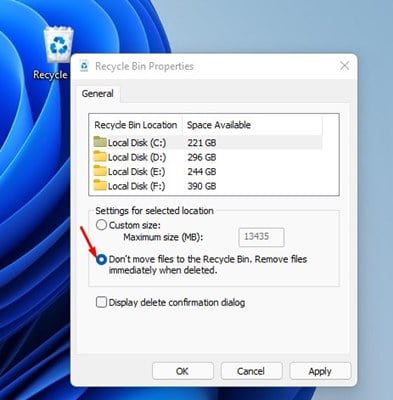
- Kada završite, kliknite gumb U redu za izlaz iz svojstava smeća.
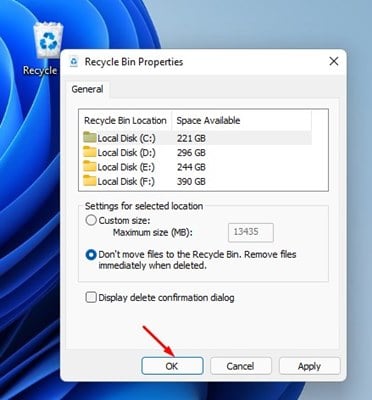
Ovo je kraj. Gotovo. Ovako možete trajno izbrisati datoteke u sustavu Windows 11 bez slanja u koš za smeće.
2. Povećajte ili smanjite kapacitet koša za smeće
Kao što svi znamo, koš za smeće zauzima malo prostora za pohranu izbrisanih datoteka. Ako ste netko tko često prazni koš za smeće, onda je najbolje smanjiti prostor za pohranu koša za smeće. Ovo će osloboditi nešto prostora na tvrdom disku. S druge strane, ako trebate više prostora za pohranu u košu za smeće, možete ga i povećati.
- Najprije desnom tipkom miša kliknite ikonu koša za smeće na radnoj površini i odaberite Svojstva.

- Odaberite opciju prilagođene veličine u svojstvima koša za smeće i definirajte određenu veličinu u megabajtima.

- Kada završite, kliknite gumb U redu za spremanje promjena.

Sada je gotovo. Gotovo. Ovo je kako povećati ili smanjiti pohranu koša za smeće u sustavu Windows 11.
3. Omogućite upit za potvrdu brisanja
Također možete omogućiti upite za potvrdu brisanja putem koša za smeće. Ova značajka je posebno korisna za ljude koji su skloni čestom slučajnom brisanju datoteka. Kada uključite ovu značajku, bit ćete upitani želite li izbrisati datoteke. Evo kako omogućiti upit za potvrdu brisanja u sustavu Windows 11:
- Najprije desnom tipkom miša kliknite ikonu koša za smeće na radnoj površini i odaberite Svojstva .

- U svojstvima koša za smeće omogućite opciju Prikaži dijaloški okvir za potvrdu brisanja.
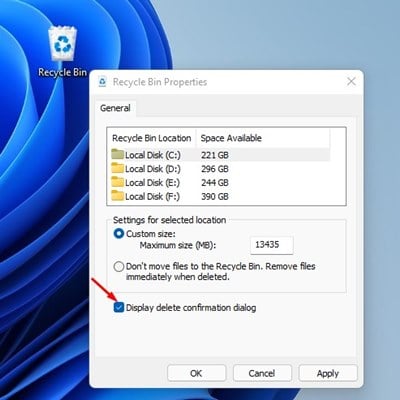
- Kada završite, kliknite gumb U redu .
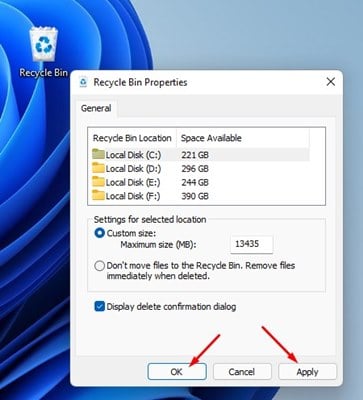
Ovo je kraj. Gotovo. Kad god pokušate izbrisati datoteku, prikazuje se dijaloški okvir za potvrdu brisanja.
4. Povremeno ispraznite koš za smeće
Windows 11 ima značajku upravljanja pohranom pod nazivom Storage Sense. U osnovi, ova je značajka osmišljena da oslobodi prostor za pohranu na vašem računalu. Možete postaviti Windows 11 da prazni koš za smeće prema rasporedu.
- Prvo otvorite Postavke pritiskom na tipku Windows + gumb I. Ili kliknite gumb Start i odaberite Postavke .

- U aplikaciji Postavke idite na Sustav > Pohrana > Senzor pohrane .
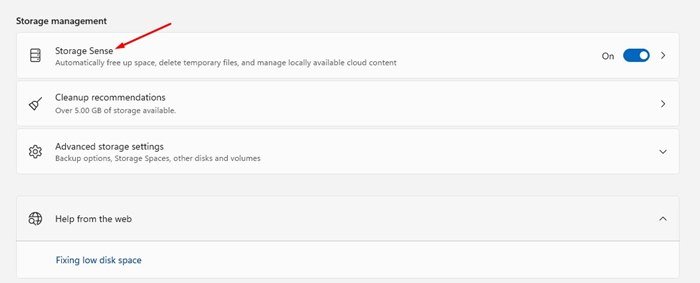
- Aktivirajte Storage Sense i potražite opciju ‘Izbriši datoteke ako se pronađu u košu za smeće’ . Sada odaberite broj dana za postavljanje.
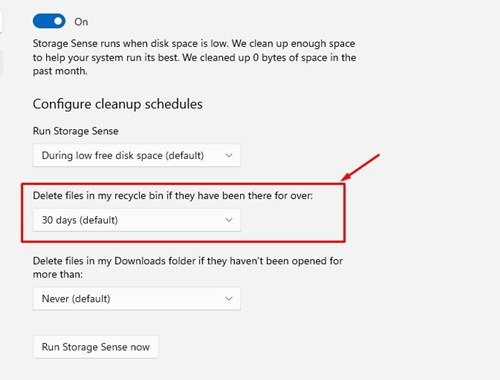
Sada je gotovo. Gotovo. Vidjeli smo kako možete prilagoditi svoj osjećaj za pohranu tako da praznite Otpad prema rasporedu.
Gore smo pogledali 5 načina za konfiguriranje Windows 11 koša za smeće.













